Vedieť, koľko VRAM má vaša grafická karta je neuveriteľne dôležitý pre moderné hry. Väčšina na to, aby vôbec bežali, potrebujú určitú sumu, a ak chcete optimalizujte svoj herný výkon a vizuály, musíte vedieť, s akou veľkosťou pamäte VRAM pracujete. Mnoho hier má v ponuke nastavení lišty používania VRAM, takže často vidíte, koľko tam máte.
Obsah
- Skontrolujte štítky
- Skontrolujte svoju VRAM pomocou DXDiag
Ak vám to vaša hra neukazuje alebo to chcete vedieť hneď teraz bez spúšťania hier, tu je niekoľko ďalších spôsobov, ako zistiť, koľko VRAM má váš GPU.
Odporúčané videá
Jednoduché
5 minút
Skontrolujte štítky
Ak tvoj grafická karta je relatívne nový, stačí siahnuť po krabici. Pamäť grafickej karty je pre moderné grafické karty taká dôležitá, že jej množstvo a generovanie je takmer vždy uvedené na obale v určitej kapacite. Mohli by to byť marketingové nálepky alebo tabuľka so špecifikáciami na zadnej strane, ale jeden alebo oba by vám mali povedať, koľko VRAM máte
Prípadne sa pozrite na samotnú kartu. Väčšina grafických kariet má niekde na zadnej strane nálepku s číslom modelu, ktorá zvyčajne obsahuje množstvo
RAM má na palube. Webová stránka výrobcu bude mať tiež úplnú tabuľku špecifikácií so všetkými informáciami, ktoré potrebujete, ako aj internetový obchod, v ktorom ste ho kúpili (ak je to potrebné).Skontrolujte svoju VRAM pomocou DXDiag
Diagnostický nástroj DirectX alebo DxDiag je ikonický nástroj systému Windows, ktorý sa používa na testovanie funkčnosti rozhrania DirectX API v systéme Windows, ako aj na riešenie problémov s videom a zvukom. Je súčasťou systému Windows už mnoho generácií, no stále má svoje využitie – napríklad kontrolu pamäte VRAM.
Krok 1: Hľadať "DxDiag" vo vyhľadávacom poli systému Windows a vyberte zodpovedajúci výsledok.
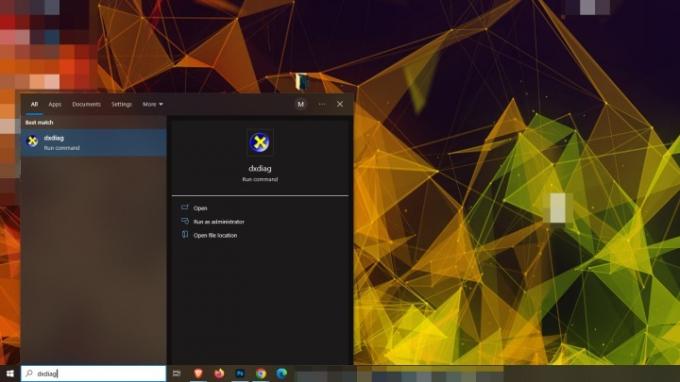
Krok 2: Počkajte približne minútu, kým sa diagnostický nástroj dokončí, a potom vyberte svoju hlavnú obrazovku z kariet v hornej časti okna. Vo väčšine prípadov to tak bude Displej 1.
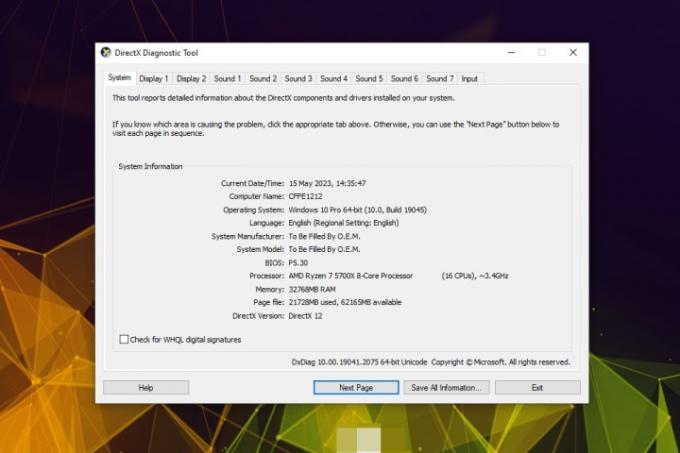
Súvisiace
- Koľko RAM potrebujete?
- Ako by pamäť GDDR7 mohla vyriešiť problémy s VRAM počítačových hier
- Tu je návod, ako Nvidia obhajuje kontroverziu pamäte RTX 4060 Ti
Krok 3: Pod Zariadenie by ste mali vidieť informácie o modeli vašej grafickej karty. Vedľa Zobrazte pamäť mala by vám povedať celkovú vašu VRAM v megabajtoch. Môžete to zaokrúhliť na najbližších 1 000, aby ste porozumeli VRAM.
V tomto príklade je uvedená Nvidia RTX 3070 Ti 8031 MB pamäte displeja. To zodpovedá 8 GB podľa špecifikácií modelu.

Ak chcete získať ďalšie informácie o svojej grafickej karte, môžete použiť podrobný nástroj tretej strany, ako je HWInfo. Na ten je obzvlášť dobrý kontrola teploty procesora, tiež.
Odporúčania redaktorov
- Koľko pamäte GPU potrebujem?
- Čo je GDDR7? Všetko, čo potrebujete vedieť o novej generácii VRAM
- Akú mám grafickú kartu? Ako zistiť, ktorý GPU je vo vašom systéme
- Skontrolujte si doručenú poštu – Google vás možno pozval, aby ste používali Bard, svojho rivala ChatGPT
- Ak máte grafickú kartu Nvidia, váš procesor môže práve teraz trpieť
Zlepšite svoj životný štýlDigitálne trendy pomáhajú čitateľom mať prehľad o rýchlo sa rozvíjajúcom svete technológií so všetkými najnovšími správami, zábavnými recenziami produktov, užitočnými úvodníkmi a jedinečnými ukážkami.




